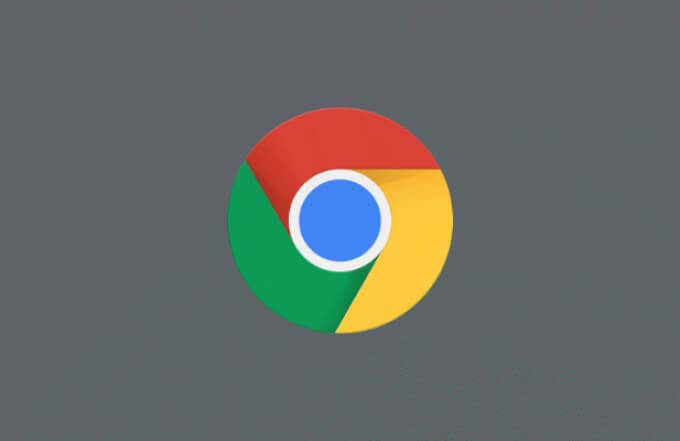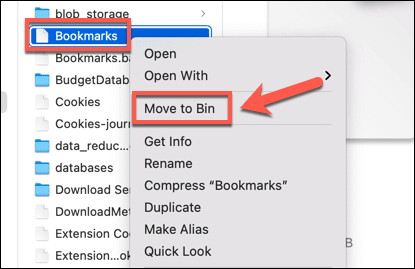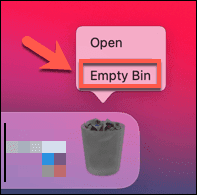Chrome 에서 즐겨찾는 웹사이트를 추적하는 가장 좋은 방법은 즐겨찾는 웹사이트 를 북마크로 저장하는 것입니다. 책갈피(Bookmarks) 를 사용하면 클릭 한 번으로 정기적으로 방문하는 사이트에 쉽게 액세스할 수 있으며 나중에 방문할 새 페이지를 추적할 수 있는 좋은 방법이기도 합니다. 그러나 너무 많은 책갈피를 저장했다면 이제 책갈피를 지워야 할 때입니다.
Chrome 에서 북마크를 정리하고 삭제할 수 있는 몇 가지 방법이 있습니다 . 북마크바에서 개별적으로 삭제하거나 내장된 북마크 관리자를 사용하여 삭제하거나 북마크가 포함된 파일을 수동으로 제거할 수 있습니다. Chrome 에서 북마크를 삭제하는 방법을 알고 싶다면 다음 을 수행해야 합니다.
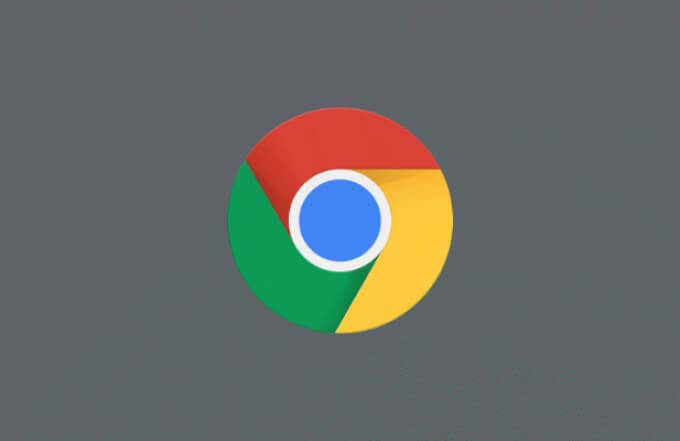
북마크 바에서 개별 북마크 삭제하기(Deleting Individual Bookmarks from the Bookmarks Bar)
Chrome 에서 새 북마크를 추가하면 북마크 폴더 또는 북마크바의 두 위치 중 하나에 해당 북마크를 추가하게 됩니다. 북마크바는 Chrome 의 북마크에 대한 빠른 액세스 도구 모음으로 , 주소 표시줄 아래에 가로로 배치됩니다(활성화한 경우).
북마크바에 북마크를 추가한 경우 다음 단계에 따라 북마크를 하나씩 제거할 수 있습니다. 그러나 한 번에 두 개 이상을 제거하려면 다음 섹션으로 건너뛰어야 합니다.
- Chrome 북마크바 에서 개별 북마크를 삭제하려면 북마크바 자체가 표시되는지 확인하세요. 그렇지 않은 경우 오른쪽 상단의 점 3개 메뉴 아이콘(three-dots menu icon) 을 선택한 다음 책갈피(Bookmarks ) > 책갈피 막대 표시(Show Bookmarks Bar) 를 선택하여 활성화하십시오 .

- 책갈피 막대가 표시된 상태에서 책갈피 막대에 표시된 책갈피 중 하나를 마우스 오른쪽 버튼으로 클릭합니다. 메뉴에서 삭제(Delete) 버튼을 선택합니다.

한 번 제거한 책갈피는 사라지므로 복원할 수 없습니다. 책갈피로 계속 사용하려면 페이지를 다시 열고 책갈피로 다시 저장해야 합니다.
책갈피 관리자에서 책갈피 제거(Removing Bookmarks in the Bookmark Manager)
Chrome 의 북마크바에 없는 북마크를 제거하거나 북마크바에서 둘 이상의 북마크를 제거하려는 경우 북마크 관리자를 사용해야 합니다.
이 기능을 사용하면 내보내기 및 다른 브라우저로 전송하는 것을(transferring them to another browser) 포함하여 저장된 책갈피를 관리할 수 있습니다 . 책갈피 관리자를 사용하여 저장된 책갈피 의 URL 을 이동, 이름 변경, 삭제 또는 변경할 수도 있습니다 .
Chrome에서 북마크 관리자에 액세스하는 방법(How to Access the Bookmark Manager in Chrome)
- Chrome 에서 북마크 관리자에 액세스하려면 오른쪽 상단의 점 3개 메뉴 아이콘(three-dots menu icon ) 을 선택합니다 . 메뉴에서 책갈피(Bookmarks ) > 책갈피 관리자(Bookmarks Manager) 를 선택합니다 .

- 또는 키보드를 사용하여 Ctrl + B (Windows) 또는 Option + B ( Mac )를 선택하여 책갈피 관리자를 대신 엽니다.(Mac)
Chrome의 북마크 관리자에서 개별 북마크를 삭제하는 방법(How to Delete Individual Bookmarks in the Bookmark Manager in Chrome)
- 북마크 관리자 메뉴 에서 북마크 이름 오른쪽에 있는 점 3개 메뉴 아이콘(three-dots menu icon) 을 먼저 선택하여 개별 북마크를 삭제할 수 있습니다 . 북마크를 마우스 오른쪽 버튼으로 클릭(right-click) 하여 메뉴에 액세스할 수도 있습니다.

- 북마크를 삭제하려면 팝업 메뉴에서 삭제 를 선택하세요.(Delete )

북마크 관리자를 사용하여 Chrome에서 여러 북마크를 삭제하는 방법(How to Delete Multiple Bookmarks in Chrome Using the Bookmarks Manager)
- 여러 책갈피를 삭제하려면 키보드 에서 Shift 키를 길게 선택하세요. (Shift)Shift 를 선택한 상태 에서 삭제하려는 첫 번째 책갈피를 선택한 다음 삭제할 마지막 책갈피를 선택하여 그룹으로 선택합니다.

- 또는 Ctrl 키를 선택한 상태로 각 책갈피를 개별적으로 선택합니다. 책갈피가 함께 그룹화되지 않은 경우 이 방법을 사용하여 선택합니다.

- 북마크를 선택했으면 상단 메뉴에서 삭제 버튼을 선택합니다. (Delete)또는 선택한 책갈피 중 하나 옆에 있는 점 3개 메뉴 아이콘(three-dots menu icon) 을 선택한 다음(또는 선택한 책갈피 중 하나를 마우스 오른쪽 버튼으로 클릭) 메뉴에서 삭제(Delete) 를 선택 합니다.

Windows 또는 Mac에서 책갈피를 수동으로 삭제하는 방법(How to Manually Delete Bookmarks on Windows or Mac)
Chrome 북마크 를 삭제하는 가장 좋은 방법 은 위의 단계를 사용하는 것이지만 Chrome 사용자 프로필이 여러 개 있거나 Chrome이 제대로 작동하지 않는(Chrome isn’t working properly) 경우 북마크를 수동으로 삭제해야 할 수 있습니다. PC 또는 Mac(Mac) 에서 비밀 책갈피 데이터베이스 파일의 이름을 바꾸거나 제거하여 이 작업을 수행할 수 있습니다 .
Windows의 AppData 폴더에서 책갈피를 삭제하는 방법(How to Delete Bookmarks from the AppData Folder on Windows)
- Windows PC 의 책갈피 폴더에서 책갈피를 삭제하려면 시작(Start) 메뉴를 마우스 오른쪽 버튼으로 클릭하고 실행(Run) 을 선택 합니다. 또는 키보드 에서 Windows key + R

- 실행(Run) 대화 상자에서 % %LocalAppData%\Google\Chrome\User Data\Default 를 입력하고 확인 을 선택 합니다(OK) .

- 새 파일 탐색기 창에서 (File Explorer )책갈피(Bookmarks) 파일 을 찾습니다 . 파일을 영구적으로 삭제하지 않고 보관하려면 파일을 마우스 오른쪽 버튼으로 클릭하고 이름 바꾸기(Rename) 를 선택 합니다. 파일에 새 이름(예: Bookmarks.old )을 지정한 다음 (Bookmarks.old)Enter 키(Enter) 를 선택 하여 확인합니다.

- 책갈피를 완전히 제거하려면 책갈피(Bookmarks) 파일을 마우스 오른쪽 버튼으로 클릭하고 삭제(Delete) 를 선택 합니다.

Mac의 책갈피 폴더에서 책갈피를 삭제하는 방법(How to Delete Bookmarks from the Bookmarks Folder on Mac)
- Mac 에서 (Mac)Chrome 북마크가 포함된 파일을 삭제하려면 Finder 앱 을 엽니다 . 메뉴 모음에서 이동(Go) > 폴더로 이동 을(Go to Folder) 선택합니다 .

- 팝업 메뉴에 ~/Library/Application Support/Google/Chrome/Default/ 를 입력 한 다음 이동(Go) 을 선택하여 확인합니다.

- 기본(Default ) 폴더에서 책갈피 파일(Bookmarks) 을 찾습니다. 제거하려면 마우스 오른쪽 버튼을 클릭하고 이름 바꾸기(Rename) 를 선택한 다음 새 파일 이름(예: Bookmarks.old )을 선택합니다.

- 책갈피(Bookmarks) 파일 을 삭제하려면 Finder 에서 파일을 마우스 오른쪽 버튼으로 클릭하고 휴지통으로 (Move to Trash )이동(Move to Bin) (또는 로케일에 따라 휴지통으로 이동) 을 선택 합니다.
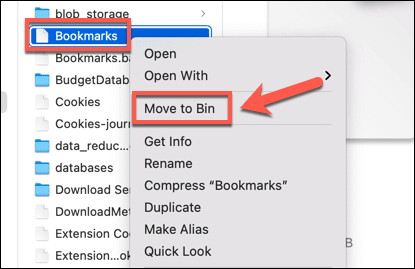
- 파일이 Trash/Bin 폴더로 이동합니다. Dock 막대에서 휴지통(Trash ) 아이콘을 마우스 오른쪽 버튼으로 클릭한 다음 휴지통 비우기(Empty Trash) 또는 휴지통 비우기(Empty Bin) (로케일에 따라 다름)를 선택하여 파일을 제거하십시오.
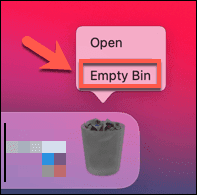
Google 크롬 사용자 프로필 관리(Managing Your Google Chrome User Profile)
Chrome(Google Chrome) 에서 북마크를 삭제 하는 것은 방문을 중단한 사이트를 지우는 좋은 방법이지만 북마크를 관리할 수 있는 다른 방법이 있습니다. Chrome 북마크(export your Chrome bookmarks) 를 내보내서 내보낼 수 있습니다. 여러 기기에서 북마크를 사용 하려면 Chrome 브라우저 동기화를 설정(set up Chrome browser sync) 해야 합니다 .
그러나 북마크 동기화 에 문제가 있는 경우 문제를 해결하기 위해 Chrome 동기화를 재설정 해야 할 수 있습니다. (reset Chrome sync)또한 새 브라우저 프로필(setting up a new browser profile) 을 설정하여 책갈피와 설정을 분리하여 업무 또는 일반 검색과 같은 특정 상황에 대해 다른 옵션을 제공할 수도 있습니다.
How to Delete Bookmarks in Chrome
The beѕt way to keep track of your favorite websites in Chrome iѕ to save them aѕ bookmarks. Bookmarks give you one-click easy access to sites you visit rеgularly, and they’re also a good way to keep track of new pages уоu’ll visit later. If you’ve saved too manу bookmarks, however, it might be time to start clearing them out.
There are a few ways you can tidy up and delete your bookmarks in Chrome. You could delete them individually from your bookmarks bar, use the built-in bookmark manager to delete them, or remove the file containing your bookmarks manually. If you want to know how to delete bookmarks in Chrome, here’s what you’ll need to do.
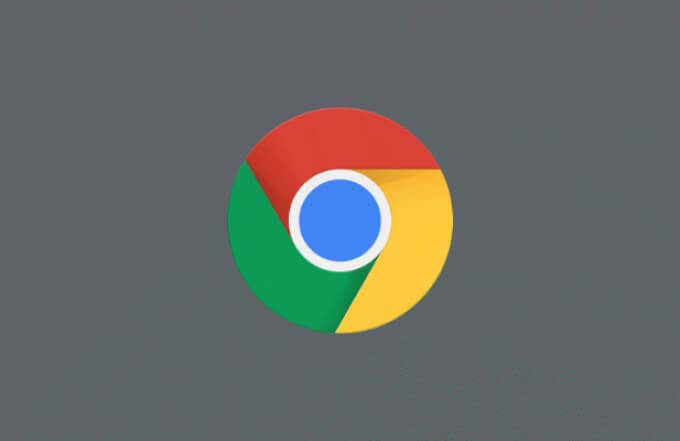
Deleting Individual Bookmarks from the Bookmarks Bar
When you add a new bookmark in Chrome, you’ll likely place it in one of two places—your bookmarks folder or the bookmarks bar. The bookmarks bar is your quick access toolbar for bookmarks in Chrome, placed horizontally beneath the address bar (if you’ve enabled it).
If you’ve added bookmarks to your bookmarks bar, you can remove them one-by-one using these steps. If you want to remove more than one at a time, however, you’ll need to skip to the next section.
- To delete individual bookmarks from the Chrome bookmarks bar, make sure the bookmarks bar itself is visible. If it isn’t, enable it by selecting the three-dots menu icon in the top right, then selecting Bookmarks > Show Bookmarks Bar.

- With the bookmarks bar visible, right-click one of the visible bookmarks in your bookmarks bar. From the menu, select the Delete button.

Once you’ve removed a bookmark, it’s gone—you can’t restore it. You’ll need to reopen the page and save it as a bookmark again if you want to continue using it as a bookmark.
Removing Bookmarks in the Bookmark Manager
If you want to remove bookmarks that aren’t on your bookmarks bar in Chrome, or if you’re looking to remove more than one bookmark from the bookmarks bar, you’ll need to use the bookmark manager.
This feature allows you to manage your saved bookmarks, including exporting them and transferring them to another browser. You can also move, rename, delete, or change the URL for any saved bookmark using the bookmark manager.
How to Access the Bookmark Manager in Chrome
- To access the bookmark manager in Chrome, select the three-dots menu icon in the top right. From the menu, select Bookmarks > Bookmarks Manager.

- Alternatively, select Ctrl + B (on Windows) or Option + B (on Mac) using your keyboard to open the bookmark manager instead.
How to Delete Individual Bookmarks in the Bookmark Manager in Chrome
- In the bookmark manager menu, you can delete individual bookmarks by first selecting the three-dots menu icon, positioned to the right of the bookmark name. You can also right-click the bookmark to access the menu.

- To delete the bookmark, select Delete from the pop-up menu.

How to Delete Multiple Bookmarks in Chrome Using the Bookmarks Manager
- If you want to delete multiple bookmarks, select and hold the Shift key on your keyboard. With Shift selected, select the first bookmark you wish to delete, then select the last bookmark you wish to delete to select them as a group.

- Alternatively, select and hold the Ctrl key, then select each bookmark individually. If the bookmarks aren’t grouped together, use this method to select them.

- Once you’ve selected the bookmarks, select the Delete button in the top menu. Alternatively, select the three-dots menu icon next to one of the selected bookmarks (or right-click one of the selected bookmarks), then select Delete from the menu.

How to Manually Delete Bookmarks on Windows or Mac
The best way to delete Chrome bookmarks is to use the steps above, but if you have multiple Chrome user profiles, or if Chrome isn’t working properly, you may need to delete your bookmarks manually. You can do this by renaming or removing the secret bookmarks database file on your PC or Mac.
How to Delete Bookmarks from the AppData Folder on Windows
- If you want to delete bookmarks from the bookmarks folder on a Windows PC, right-click the Start menu and select Run. Alternatively, select the Windows key + R on your keyboard.

- In the Run dialog box, type %LocalAppData%\Google\Chrome\User Data\Default and select OK.

- In the new File Explorer window, locate the Bookmarks file. If you want to archive the file without deleting it permanently, right-click the file and select Rename. Give the file a new name, such as Bookmarks.old, then select Enter to confirm.

- If you’d prefer to remove the bookmarks completely, right-click the Bookmarks file and select Delete.

How to Delete Bookmarks from the Bookmarks Folder on Mac
- To delete the file containing your Chrome bookmarks on Mac, open the Finder app. From the menu bar, select Go > Go to Folder.

- Type ~/Library/Application Support/Google/Chrome/Default/ into the pop-up menu, then select Go to confirm.

- In the Default folder, find the Bookmarks file. If you want to remove it, right-click and select Rename, then choose a new filename (eg. Bookmarks.old).

- To delete the Bookmarks file, right-click the file in Finder and select Move to Trash (or Move to Bin, depending on your locale).
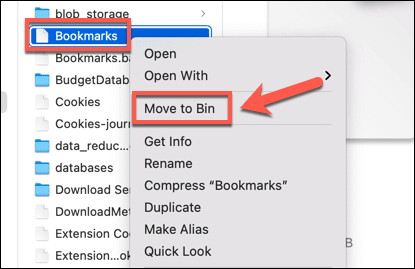
- The file will move to the Trash/Bin folder. Right-click the Trash icon on your Dock bar, then select Empty Trash or Empty Bin (depending on your locale) to remove the file.
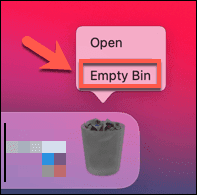
Managing Your Google Chrome User Profile
Deleting bookmarks in Google Chrome is a good way to clear out the sites you’ve stopped visiting, but there are other ways you can manage your bookmarks. You could export your Chrome bookmarks, allowing you to export them. If you want to use your bookmarks across devices, you’ll need to set up Chrome browser sync.
If you’re having trouble with syncing your bookmarks, however, you may need to reset Chrome sync to fix the problem. You could also consider setting up a new browser profile to separate your bookmarks and settings, giving you different options for certain situations such as work or casual browsing.